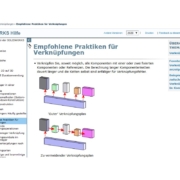DraftSight Video Tutorial – Linienstärke im Grafikbereich anzeigen
Linienstärke im Grafikbereich anzeigen
Haben Sie sich auch schon einmal gewundert, warum in DraftSight die Linienstärke, die mit den Layern definiert wurde, nicht angezeigt wird?
In diesem Video Tutorial zeig ich Ihnen, wo Sie den Button „Stärke im Grafikbereich anzeigen“ finden.
Optionen-Entwurfsformate
Der Button „Stärke im Grafikbereich anzeigen“ ist in den Optionen hinterlegt. Zugriff haben Sie über Extras -> Optionen -> Entwurfsformate -> Aktive Entwurfsformate -> Linienfont -> Linienstärke: ByLayer.
Schneller Zugriff über Pull Down Menü: Format
Über Pull Down Menü Format haben Sie einen schnelleren Zugriff auf den Befehl Linienstärke. Es öffnet sich wieder das Fenster: Aktive Entwurfsformate -> Linienfont -> Linienstärke: ByLayer.
Button für schnellen Zugriff erstellen
Nun zeig ich Ihnen im Video, wie Sie sich den Button Linienstärke für schnellen Zugriff in die Symbolleiste Format legen können. Zuerst lassen Sie die Symbolleiste Formate anzeigen. Der Befehl Linienstärke taucht dort standardmäßig nicht auf. Er kann aber hinzugefügt werden über das Kontextmenü und den Befehl: Oberfläche anpassen…. . Nun erstellen Sie einen neuen Eintrag in der Symbolleiste Formate. Diesem Symbolleisteneintrag weisen Sie dann den Befehl Linienformat aus der Auswahlliste hinzu. Mit Anwenden und OK wird nun der Befehl der Symbolleiste hinzugefügt. Nun brauchen Sie nur noch einmal klicken und können den Haken setzen oder entfernen bei „Stärke im Grafikbereich anzeigen“.